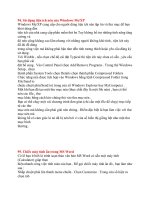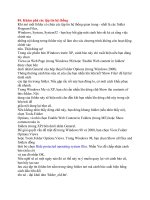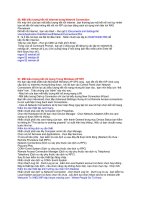Tài liệu 1001 thủ thuật máy tính P28 ppt
Bạn đang xem bản rút gọn của tài liệu. Xem và tải ngay bản đầy đủ của tài liệu tại đây (171.3 KB, 8 trang )
249. Bảo vệ công thức trong Microsoft Excel
Một bảng tính Excel thông thường có hai phần: dữ liệu “thô” là số liệu thực
tế và phần công thức
để tính toán. Công thức để tính toán đôi khi khá phức tạp và đòi hỏi nhiều
công sức, còn dữ liệu
thô thì có thể ai nhập cũng được. Do đó, vấn đề sẽ không còn đơn giản nếu
trong bảng tính có
chỗ ta muốn bảo vệ mà có chỗ lại không.
Cách làm của tôi trong vi
ệc bảo vệ công thức là cứ để các ô bị locked theo
mặc định, không cần
phải thay đổi gì. Nhưng khi người dùng thay đổi (kể cả việc xóa) các ô có
công thức (bắt đầu
bằng dấu = ) thì việc khóa sẽ thực hiện (giống như vào menu Tools ->
Protect Sheet).
Còn khi người dùng thay đổi ô không phải là công thức thì việc thay đổi sẽ
được chấp nhận
(tương đương với việc chọn Tools\Unprotect Sheet)
Vào menu Tools - Macro - Visual Basic Editor
Cửa sổ soạ
n thảo Visual Basic hiện ra, khung bên trái là Project Explore
(nếu chưa thấy thì chọn
menu View - Project Explorer). Nhấp kép chuột vào This WorkBook, gõ vào
khung soạn thảo bên
phải đoạn mã
Private Sub
Workbook_SheetSelectionChange
(ByVal Sh As Object, ByVal
Target As Range)
Dim rng As Range
For Each rng In Target.Cells
If rng.HasFormula Then
ActiveSheet.Protect
Exit Sub
Else
ActiveSheet.Unprotect
End If
Next rng
End Sub
Đóng cửa sổ Visual Basic Editor, lưu và thoát khỏi Excel. Kể từ đây, các
công thức sẽ được bảo
vệ.
- Một số dữ liệu dù bản chất không là công thức nhưng bạn muốn nó không
bị thay đổi thì có thể
nhập như dưới dạng công thức với dấu bằng để có thể được bảo vệ luôn,
chẳng hạn =290.000
thay vì là một con số 290.000
- Người dùng có thể “táy máy” chọn Tools\Unprotect Sheet để sửa đổi, vì
vậy cần đặt thêm mật
khẩu trong đoạn mã trên:
Ở câu lệnh ActiveSheet.Protect ta viết thành (giả
sử mật khẩu là “123456”):
ActiveSheet.Protect(“123456”)
Và do đó ở câu lệnh ActiveSheet.Unprotect phải sửa lại là:
ActiveSheet.Unprotect(“123456”)
- Nếu cẩn thận hơn, phòng người dùng vào Visual Basic Editor để “dòm”
mật khẩu (giả sử tên
book của bạn là bangtinh) thì mở cửa sổ Visual Basic Editor - khung Project
Explorer, nhấp phải
vào VBAProject(bangtinh.xls) - Properties - thẻ Protection, chọn Lock
project for viewing - gõ mật
khẩu - lưu và thoát khỏi Excel.
250. Chia sẻ máy in trong Windows XP
Có thể vào một ngày đẹp trời nào đó tại nơi làm việc, bạn đượ
c trao quyền
quản lý một cái máy
in. Người ta khệ nệ bưng máy in đến chỗ bạn ngồi và nối nó với máy tính
của bạn. Nếu máy tính
của bạn đang chạy Windows XP thì việc cài đặt máy in cực kỳ đơn giản: bạn
không phải làm gì
cả, Windows XP tự động nhận biết máy in mới và hiển thị ở thanh tác vụ
thông báo ngắn gọn
Found New Hardware kèm theo tên của máy in. Từ lúc đó, bạn có thể thoải
mái in ra giấy trên
máy in mới bằng những công cụ quen thuộc: Word, Excel...
Có điều đáng quan tâm, từ ấy bạn sẽ phải chịu áp lực: cho phép đồng nghiệp
dùng máy in ấy
thông qua mạng cục bộ (printer sharing). Và cũng từ ấy, bạn sẽ phải chịu
tiếng ồn máy in và
thường xuyên giật mình vì bất ngờ máy in bị ai đó cho chạy. Nhưng biết làm
sao hơn khi sếp đã
giao nó cho bạn.
Chia sẻ máy in
Để “se” (share) cái máy in “của nợ từ trên trời rớt xuống” ấy cho đồng
nghiệp, bạn phải vào thư
mục Printers and Faxes. Cụ thể, bạn làm như sau:
Bấm nút Start, chọn Control Panel. Trong cửa sổ Control Panel, bạn mở
Printers and Other
Hardware rồi mở Printers and Faxes.
Trong cửa sổ Printers and Faxes, bạn bấm-phải vào bi
ểu tượng máy in và
chọn Sharing trên
trình đơn vừa hiện ra.
Trong hộp thoại Properties, bạn chọn thẻ Sharing, chọn Share this printer và
đặt tên cho máy in
trong ô Share name. Tên máy in do bạn đặt sẽ giúp mọi người trong mạng
hiểu ngay máy in đó
thuộc loại gì, có ưu điểm gì (chẳng hạn, máy in màu hay “đen trắng”). Nếu
thực tình... không
muốn người ta dùng máy in, bạn có thể đặt tên chi đó thật “gợi hình gợi
cảm” đại khái như May
in LaserJet 6L ca rich ca tang (chuyện này nói nhỏ
thôi nghen!).
Xong xuôi, bạn bấm OK.
Cần nói thêm rằng nếu trong mạng cục bộ của bạn vẫn còn những máy tính
chạy Windows
95/98/ME, Windows NT 4.0 hoặc Windows 2000, bạn phải cài đặt bổ sung
các trình điều khiển
máy in (printer driver) thích hợp thì “người ta” mới dùng được máy in của
bạn. Muốn vậy, trên
hộp thoại Properties ứng với máy in đang xét, sau khi đặt tên Share name,
bạn hãy... khoan bấm
OK mà “chịu khó” chọn Additional Drivers. Trên hộp thoại Additional
Drivers, bạn chọn trình điề
u
khiển máy in cần thiết rồi bấm OK. Bạn sẽ được yêu cầu đưa đĩa Support
trong bộ đĩa Windows
XP vào ổ CD.
Cài đặt máy in được chia sẻ
Để cài đặt máy in nào đó đã được chia sẻ, bạn thực hiện các bước như sau:
Vào thư mục Printers and Faxes. Nghĩa là phải bấm nút Start, chọn Control
Panel, chọn Printers
and Other Hardware rồi chọn Printers and Faxes.
Trong cửa sổ Printers and Faxes, bạn chọn Add a printer trong danh sách
Printers tasks. Hộp
thoại Add Printer Wizard sẽ hiện ra ngay.
Bấm vào Next để bỏ qua trang đầu (Welcome to the Add Printer Wizard)
của hộp thoại Add
Printer Wizard.
Trên trang tiếp theo (Local or Network Printer), bạn chọn A network printer,
or a printer attached
to another computer rồi bấm Next.
Trên trang Specify a Printer, bạn có thể chọn Browse for a printer và bấm
Next để truy tìm máy in
được chia sẻ trên mạng. Thông thường, bạn biết rõ tên của máy in được chia
sẻ và tên của máy
tính nối trực tiếp với máy in đó. (Quá dễ, bạn ch
ỉ việc đi ngay đến chỗ ngồi
của “khổ chủ” của
máy in và cười thật... dễ thương, chắc chắn bạn sẽ được chỉ dẫn tận tình. Dù
thế nào cũng phải
nói với người ta một tiếng trước khi dùng máy in.) Thế thì bạn chọn Connect
to this printer, gõ
vào ô Name bên dưới theo dạng thức như sau:
\\TênMáyTính\TênMáyInĐượcChiaSẻ rồi bấm
Next.
Trên trang Default Printer, bạn chọn Yes nếu muốn máy in “chùa” trở thành
máy in mặ
c định của
mình. Bạn có thể chọn No nếu có máy in riêng (nối trực tiếp với máy tính
của bạn) và chỉ muốn
nhờ vả người ta khi thật cần thiết (“dù trong dù đục ao nhà vẫn hơn”). Xong,
bạn lại bấm Next.
Trên trang cuối cùng Completing the Add Printer Wizard, bạn chỉ việc bấm
Finish là xong.
Từ đó, máy in mà bạn “mong mỏi” sẽ xuất hiện trong cửa sổ Printers and
Faxes một cách “đàng
hoàng”, bên cạnh máy in riêng của bạn (nế
u có). Bạn hãy kiểm tra ngay xem
có phải như vậy
không.
251. Sử dụng thanh công cụ Word Count
Khi muốn thống kê xem văn bản của mình đã dài bao nhiêu ký tự, nếu nhờ
vả thanh công cụ
Word Count, bạn sẽ mất ít thời gian hơn thay vì phải ngồi đếm từng chữ.
Để mở nó, bạn vào menu View - Toolbars - Word Count hoặc vào menu
Tools - Word Count -
nhấn nút Show Toolbar
Bạn chỉ việc nhấn nút Recount là mọi thông tin mong muốn sẽ hiện ra.
Trong trường hợp muốn
thống kê thông tin của đoạn văn b
ản thì trước khi nhấn Recount, bạn cần
đánh dấu đoạn văn
bản đó trước.
252. Thêm và thay đổi menu ngữ cảnh (context menu) của File, Thư
mục và Drive
Menu ngữ cảnh (context menu) là cái gì nhỉ? À, chính là cái menu bạn thấy
khi nhấn chuột phải
ấy mà. Ừ thì đúng là menu đấy, nhưng sao gọi là ngữ cảnh chứ? Vì tùy vào
từng đối tượng bạn
đang trỏ vào sẽ có một menu tương ứng v
ới nó. Nghĩa là với các đối tượng
khác nhau thì menu
này sẽ khác nhau.
Tùy chọn in đậm “Play” sẽ là mục chọn ngầm định khi bạn nháy đúp chuột
trái. Các mục khác
như “Eject”, “AutoPlay” chỉ có với ổ đĩa CD mà thôi. Một số chương trình
như ACDSee, Winzip,
Winrar... có thể thêm các mục chọn vào menu ngữ cảnh. Vậy chúng ta có thể
làm điều đó được
không vậy? Tất nhiên là được. Sau đây tôi xin hướng dẫn cách thêm một
mục vào context menu
c
ủa ổ đĩa cứng.
Trong quá trình hoạt động, các ổ đĩa Windows sẽ bị phân mảnh (fragment),
và ngày càng chạy
chậm đi vì nguyên nhân này. Vì thế đòi hỏi ta phải thực hiện Defragment
(giải phân mảnh). Để
đơn giản quá trình, ta thêm một mục tên là “Defrag this” vào context menu
của các ổ đĩa cứng